코드 43은 모든 최신 버전의 Microsoft Windows에서 발생할 수 있으며 그래픽 카드 및 외장 하드 드라이브를 포함한 여러 장치를 사용하지 못하게 합니다. 코드 43은 "Windows에서 이 장치를 중지했습니다" 오류 메시지의 원인인 경우가 많습니다.
이 글에서는 코드 43이 발생하는 이유와 이런 일이 발생하는 경우 해결 방법을 살펴보겠습니다. 문제가 해결될 가능성과 용이성 순으로 수정 사항을 나열했으므로 수정 사항을 순서대로 시도해 보세요.
Windows에서 코드 43의 원인은 무엇입니까?
코드 43의 원인은 여러 가지가 있습니다. 기기에 하드웨어 문제가 있거나 드라이버 또는 소프트웨어 오류로 인해 Windows에서 기기를 인식하지 못함을 의미할 수 있습니다.
코드 43은 장치 관리자에 표시되는 모든 하드웨어 장치에서 발생할 수 있지만 비디오 카드 및 USB 장치(예: 주변 장치 및 외장 하드 드라이브)에서 가장 일반적으로 발생합니다.
코드 43을 확인하는 방법
"이 장치에 문제가 보고되었기 때문에 Windows에서 이 장치를 중지했습니다."라는 메시지가 표시되면 가장 먼저 해야 할 일은 장치에 문제를 일으키는 코드 43인지 확인하는 것입니다.
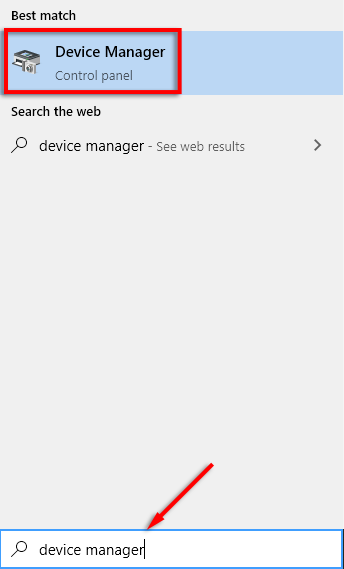
참고: 장치 관리자는 느낌표로 오류를 일으키는 장치를 강조 표시할 수 있습니다. 그렇지 않은 경우 디스플레이 어댑터나 범용 직렬 버스 컨트롤러에 있을 가능성이 높습니다.
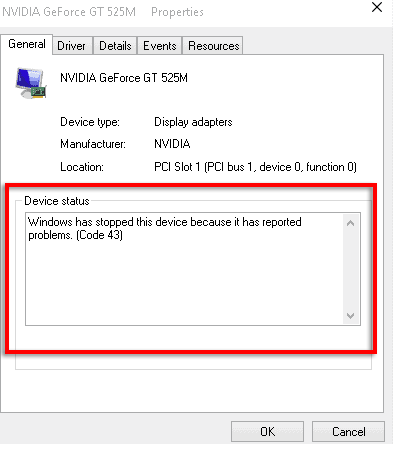
코드 43에 결함이 있는 경우 다음 수정 사항으로 이동하세요. 다른 오류인 경우 다른 문제 해결 문서를 살펴보세요.
코드 43을 수정하는 방법
아래 순서대로 나열된 수정사항을 따르세요. 덜 일반적인 수정 사항을 적용하기 전에 가장 자주 작동하는 솔루션부터 시작합니다..
컴퓨터 다시 시작
오류가 발생한 경우 첫 번째 단계는 컴퓨터를 다시 시작하는 것입니다.
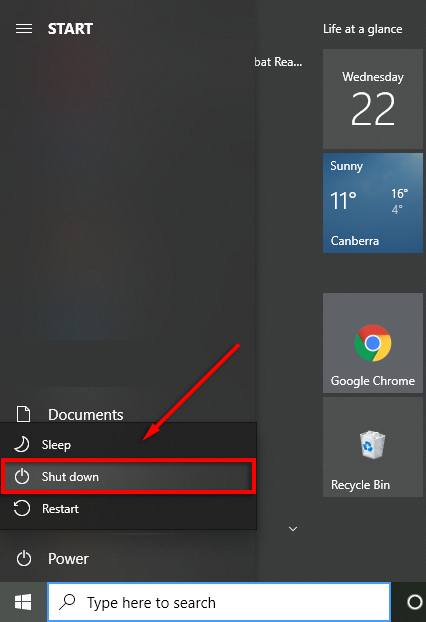
몇몇 사용자는 컴퓨터를 다시 시작하는 대신 컴퓨터를 끄면 이 문제가 해결된다고 보고합니다.
기기에 결함이 있는지 확인
가능하다면 기기를 두 번째 컴퓨터에 연결해 보세요. 장치가 작동하면 원래 컴퓨터에 문제가 있다는 것을 알 수 있으므로 하드웨어 결함을 배제할 수 있습니다. 이는 소프트웨어 문제일 가능성이 높다는 것을 의미합니다. 장치가 작동하지 않으면 하드웨어 결함이 있을 수 있습니다.
또한 다른 케이블로 문제가 해결되는지 확인하세요(기기에 해당되는 경우). 케이블이 손상되어 Windows가 장치를 인식하거나 장치와 상호 작용하지 못하는 경우도 있습니다.
또한 다른 포트를 통해 연결하여 포트에 문제가 있는지 확인해야 합니다. 예를 들어, 일부 USB 장치에는 전원이 공급되는 포트가 필요할 수 있으므로 그렇지 않은지 확인하세요. USB 포트에 결함이 있습니다 인 경우 문제를 해결할 수 있습니다.
별도의 컴퓨터에서 기기를 올바르게 꺼내기
외장 하드 드라이브와 같은 장치에 결함이 있는 경우 두 번째 컴퓨터에 장치를 연결하고 적절하게 꺼내 보십시오. 이 단계를 수행하려면 두 번째 컴퓨터가 필요합니다.
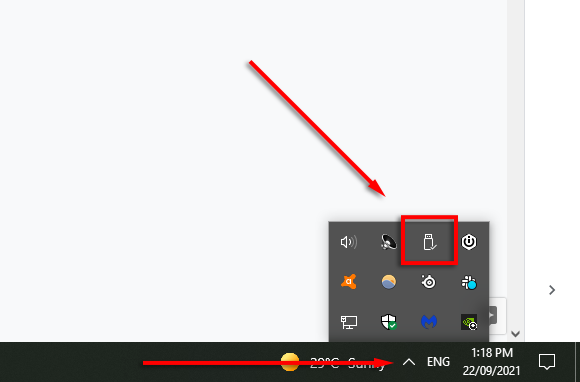
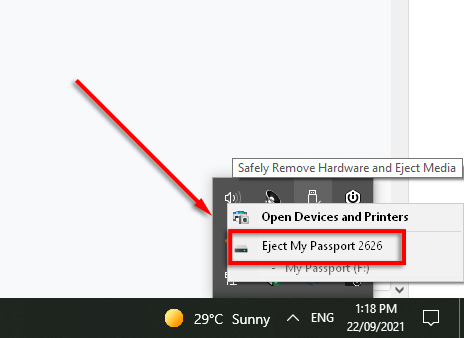
- 를 선택합니다.
시스템 복원
때때로 새 드라이버나 특정 설정 변경으로 인해 코드 43 오류가 발생할 수 있습니다. 이 설정을 수동으로 롤백해 보세요. 변경 사항이 확실하지 않은 경우 시스템 복원을 수행해 보세요..
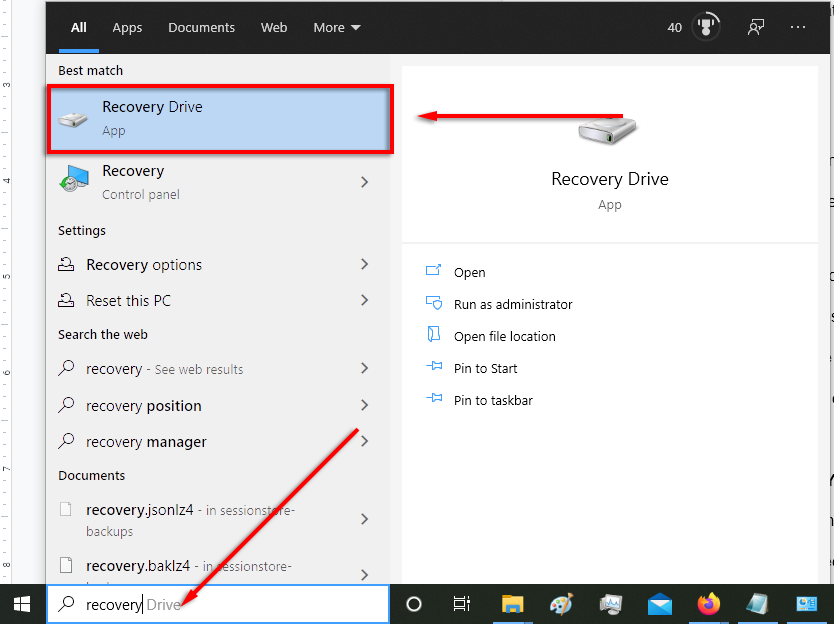
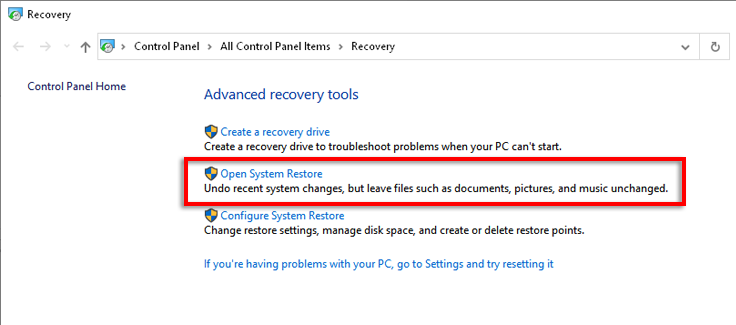
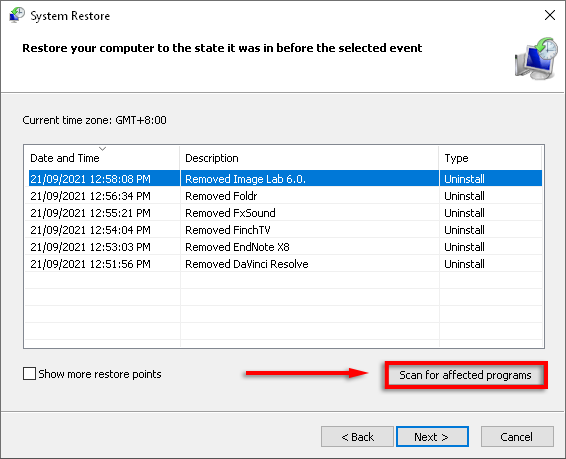
참고: 시스템 복원 지점에 액세스하려면 시스템 보호가 켜져 있습니다 이 있어야 합니다.
기기 비활성화 및 재활성화
기기를 다시 활성화하면 코드 43 문제를 해결할 수 있을 만큼 기기를 새로 고칠 수 있습니다.
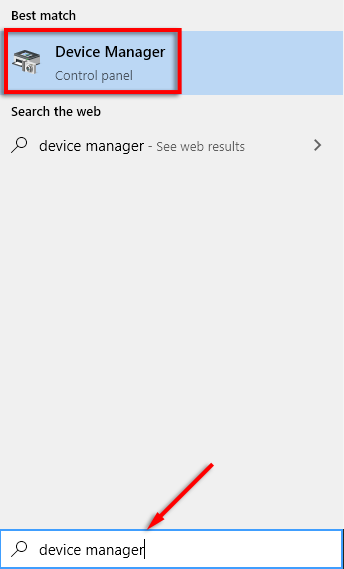
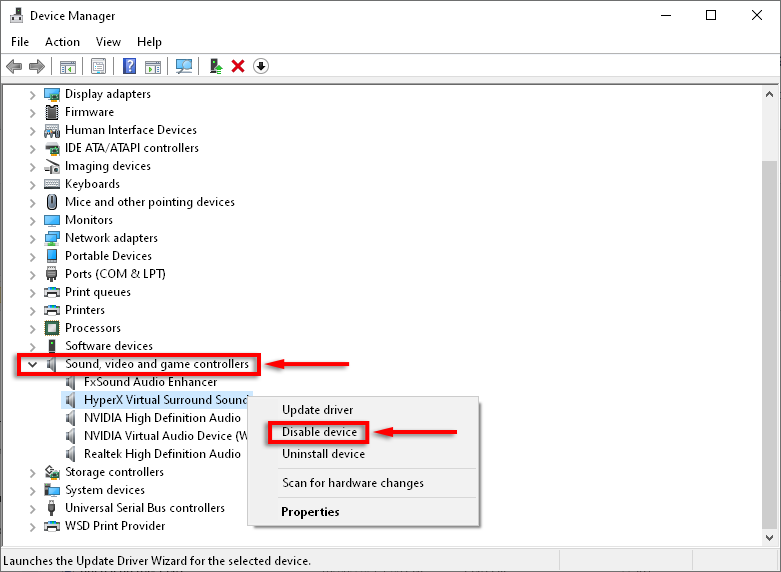
장치 드라이버 업데이트, 재설치 또는 롤백
비활성화했다가 다시 활성화해도 작동하지 않으면 확인하고 드라이버 업데이트 하세요.
드라이버를 업데이트하려면:
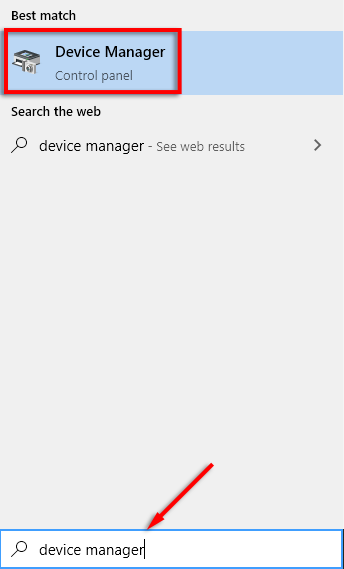
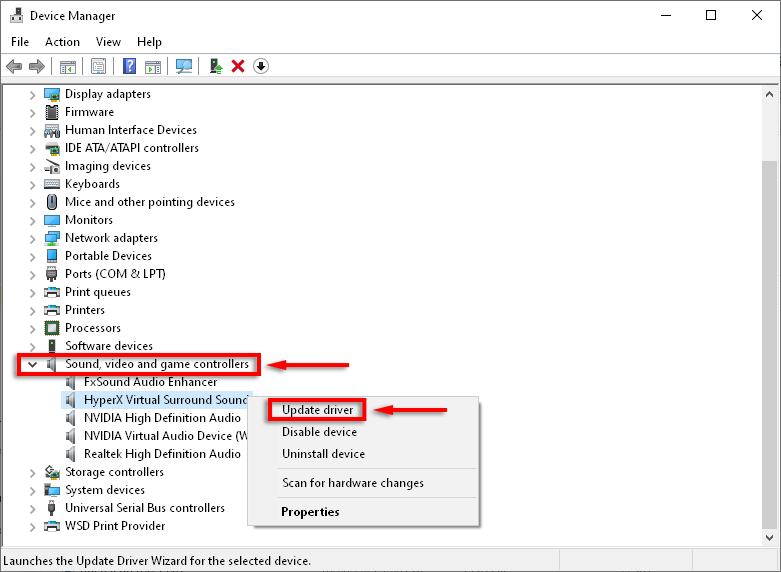
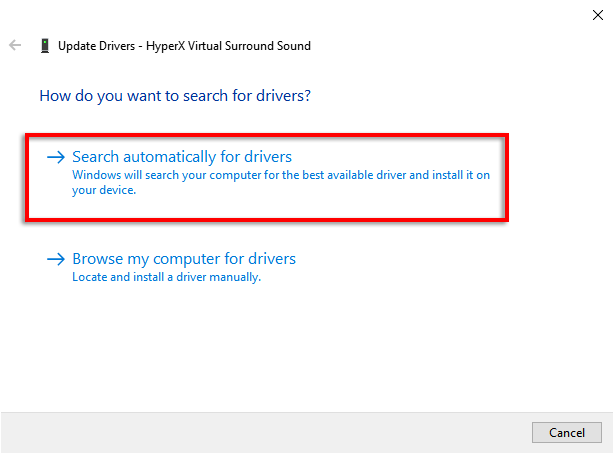
이 방법이 작동하지 않으면 이전 버전으로 드라이버 롤백 하여 문제가 해결되는지 확인할 수 있습니다.
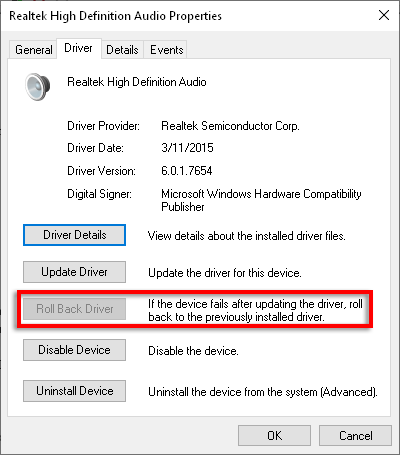
참고 : 이 옵션이 없을 수도 있으며, 이 경우 드라이버를 수동으로 제거하고 다시 설치해야 할 수도 있습니다.
Windows 업데이트
PC가 최신 상태인지 확인하려면 다음 단계를 따르세요.
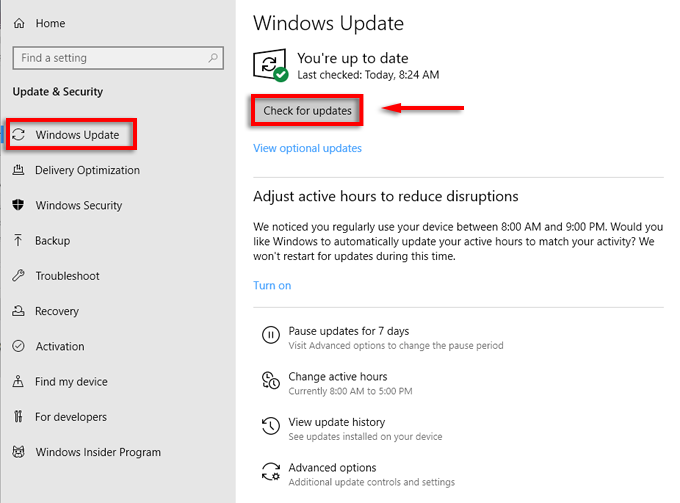
전원 관리
일부 사용자는 노트북의 절전 기능으로 인해 코드 43 오류가 발생한다고 보고합니다. 이런 경우인지 확인하려면 다음과 같이 노트북 설정에서 비활성화해 보세요.
USB 기기의 경우:
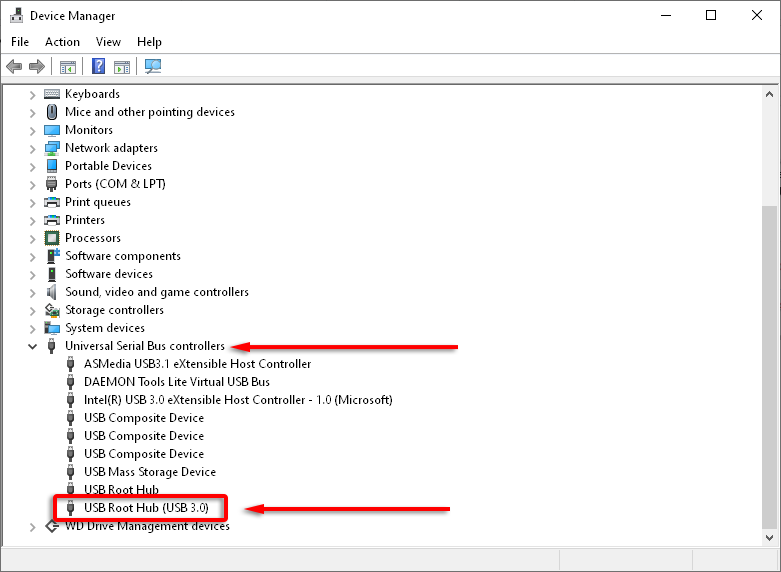
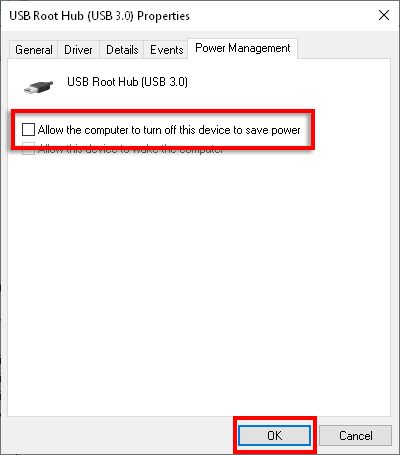
일반 절전 모드의 경우:

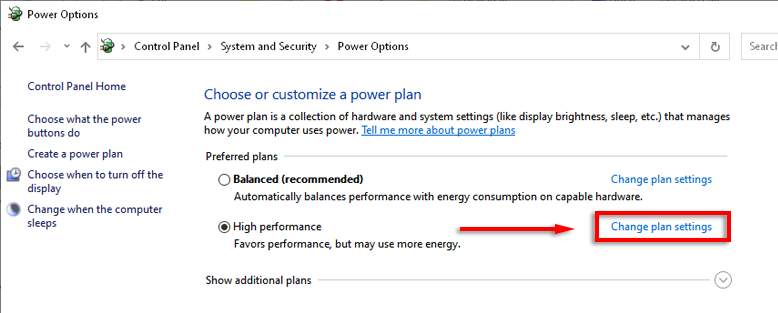
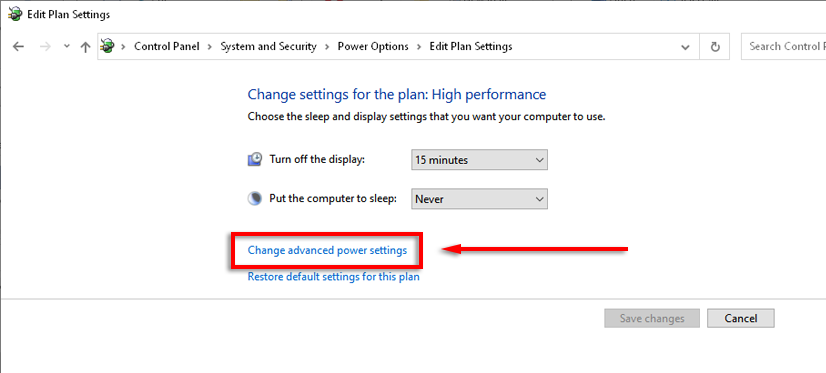
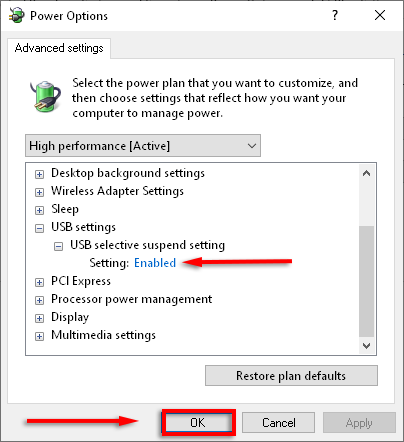
BIOS 업데이트
마지막으로 원인이 될 가능성이 가장 낮은 것은 BIOS입니다. 오래된 BIOS로 인해 오류 코드 43이 발생할 수 있습니다. 그러나 그럴 가능성은 낮으며 BIOS 업데이트는 잠재적으로 위험할 수 있습니다. 먼저 최신 BIOS 버전이 있는지 확인하세요. 를 선택한 다음 업데이트할지 결정하세요.
직장으로 돌아가기
이 단계를 모두 수행했다면 기기가 다시 실행될 것입니다. 그렇지 않은 경우 하드웨어 결함을 처리할 가능성이 높으며 장치 교체를 고려해야 할 수도 있습니다. 아직 보증 기간이 남아 있기를 바랍니다!
수정 사항이 효과가 있었는지 아래에서 알려주세요.
.